Text
Diese Seite ist noch in Bearbeitung. Hier entstehen bald aktuelle Texte zum Studio.
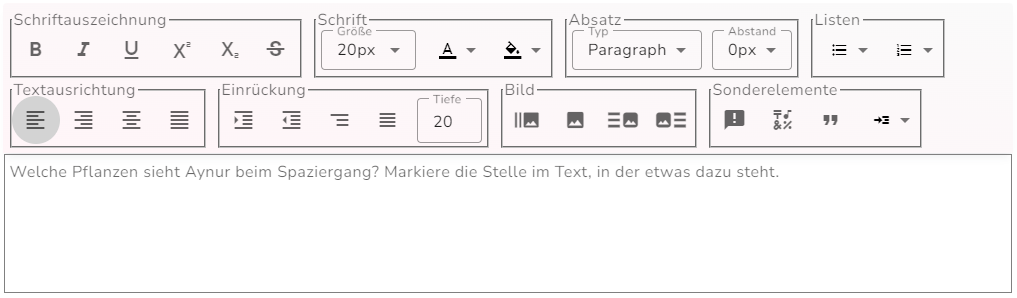
Mit einem Klick auf das Element „Text“” der Elementengruppe „Medium“ öffnet sich unmittelbar ein Texteditor, in dem die Fragestellung und/oder Instruktion eingetragen und mithilfe vielfältiger Optionen (z. B. Absätze, Einrückung, Bild einfügen) editiert werden kann.
Editieren eines Textelements
Im rechten Reiter „Eigenschaften“ lässt sich das Textelement editieren.
Im ersten Teil lassen sich die ID (hier „text_1“) und mit einem Klick auf das Stift-Symbol auch der Text editieren.
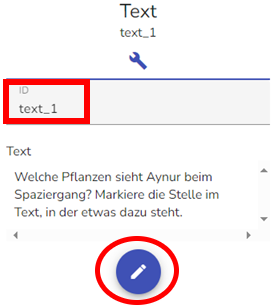
Im zweiten Teil lässt sich die Anzahl der Spalten einstellen.

In manchen Fällen (z.B. bei Gedichten oder Zeitungsartikeln) kann es sinnvoll sein, die Anzahl der Spalten anzupassen:



Ebenso lassen sich im Textelement Markierfarben einstellen. Dies ist nur bei Stimulustexten sinnvoll. In der Sekundarstufe I werden Markierfarben vor allem als Werkzeug zur Texterschließung eingesetzt. In der Grundschule findet diese Einstellung hauptsächlich im Rahmen eines (Markier-)Items, in der Regel mit der gelben Markierfarbe, Anwendung:
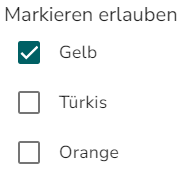
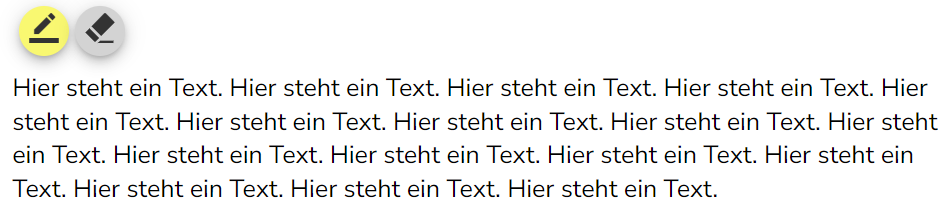
Der Radiergummiknopf ![]() wird mit dem Einstellen von mindestens einer Markierfarbe automatisch hinzugefügt und kann nicht entfernt werden.
wird mit dem Einstellen von mindestens einer Markierfarbe automatisch hinzugefügt und kann nicht entfernt werden.
Mit der Maximalbreite lässt sich einstellen, wie breit (in Pixeln) der Text maximal sein soll. Die Breite ist automatisch bereits durch die Breite der Seite begrenzt.
Eine Maximalbreite lässt sich einstellen, indem ein Häkchen bei „Maximalbreite setzen“ gesetzt und anschließend die Maximalbreite eingetragen wird.
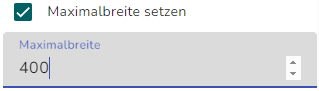
Beispiel Maximalbreite Textelement:

